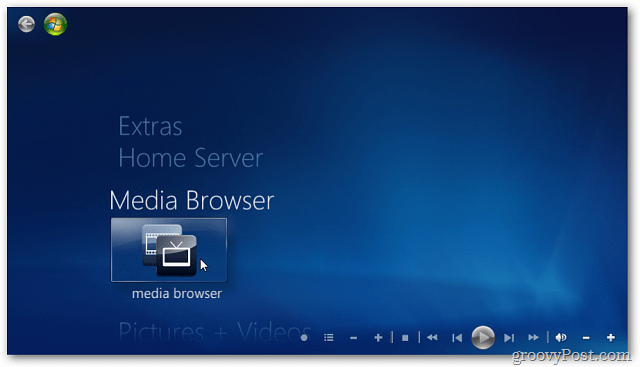Viimati värskendatud

Saate oma AirPodide asukoha leidmiseks kasutada Apple'i funktsiooni Find My, aga mis siis, kui puudu on vaid üks AirPod? Näitame teile, kuidas leida kadunud AirPod siin.
Apple AirPodid on väikesed ja neid on lihtne kaduma panna ja kaotada. See on veelgi tüütum, kui teil jääb paarist puudu vaid üks. Võib-olla imevad nad teie diivanipatjadesse, kukuvad teie voodi alla või kannab teie koer ühe neist minema – oi!
Olenemata AirPodide puudumise põhjustest, näitame teile juhiseid nende paarina leidmiseks ja tagasi toomiseks, isegi kui see on ainult üks neist.
Eeldusel, et AirPod on teie telefoniga seotud, saate allolevate juhiste abil kaotatud AirPodi leidmiseks kasutada mis tahes brauseris rakendust Find My või iCloudi.
Kuidas leida üks kadunud AirPod
Lihtne viis AirPodi leidmiseks on kasutada Leia Minu tunnusjoon. Tingimusel, et sa lisas AirPodid rakendusse Find My ja Bluetooth on lubatud, saate seda funktsiooni kasutada mõlema või ühe AirPodi asukoha leidmiseks.
Funktsiooni Find My saate kasutada teise põlvkonna ja uuemates AirPods, AirPods Pro ja AirPods Maxis – aga peakomplekti leiate või mitte.
Kadunud AirPodi leidmiseks tehke järgmist.
- Käivitage Leia Minu rakendus teie iPhone'is.

- Kui rakendus Leia minu käivitub, puudutage nuppu Seadmed suvand ekraani allosas.
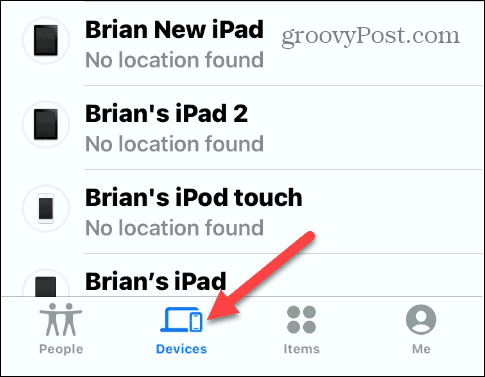
- Puudutage oma AirPodid loendis olevate seadmete loendist. Samuti annab see teada, kas AirPodid on ümbrise sees või väljaspool, mis on abiks nende leidmisel.
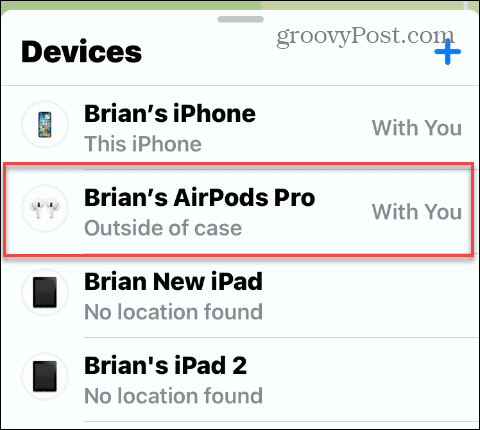
- Järgmises menüüs kuvatakse teie vasaku või parema AirPodi valik, sealhulgas selle asukoht. Puudutage seda, mis puudub.

- Kui teie AirPod on Bluetoothi levialas, näete selle praegust asukohta kaardil. Kui see on läheduses, puudutage nuppu Esita heli nuppu.
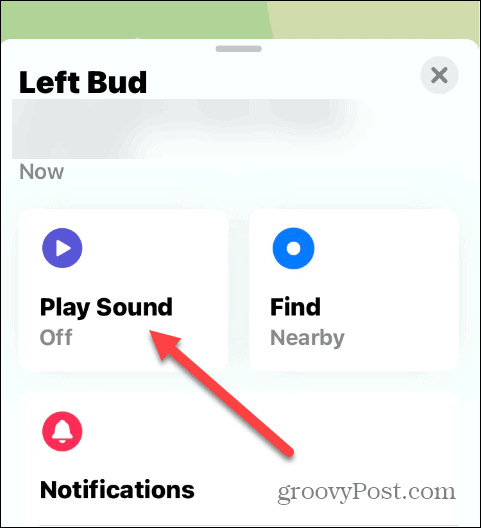
- Puudutage valikut Esita heli nuppu, kui kuvatakse teavituskuva.
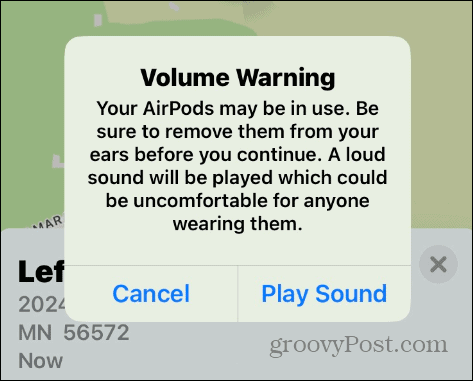
- Otsitavast AirPodist kostab hele helin. Puudutage valikut Peatus nuppu, kui leiate kadunud AirPodi või kui te ei vaja enam AirPodist esitatavat heli.
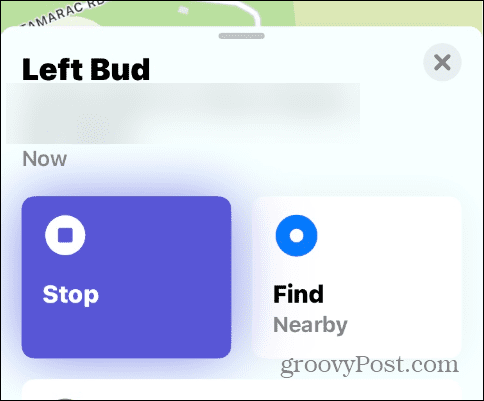
Kui kadunud AirPod on kadunud, saate selle leidmiseks kodus või kontoris ringi jalutada ja piiksu kuulata. Väärib märkimist, et piiks (või helin) ei ole kõige valjem, seega peate hoolikalt kuulama.
Heli kostub kaks minutit ja muutub kahe minuti jooksul piiksudes järk-järgult valjemaks. Kui te ei leia seda kahe minuti jooksul, puudutage uuesti oma iPhone'is või iPadis nuppu Esita heli. Samuti on oluline märkida, et kui AirPod on laadimisümbrises, ei kostu see heli.
Kuidas leida üks kadunud AirPod iCloudi kaudu
Kui teil pole iPhone'i või iPadi käepärast, saate puuduvate AirPodide leidmiseks kasutada arvutis iCloudi.
Ühe kadunud AirPodi leidmiseks iCloudiga toimige järgmiselt.
- Käivitage oma seadmes (Mac, PC, Chromebook) brauser.
- Ava iCloudi veebisait ja logige sisse, kui te seda veel ei ole.

- Vali oma AirPodid ekraani ülaosas asuvast rippmenüüst.
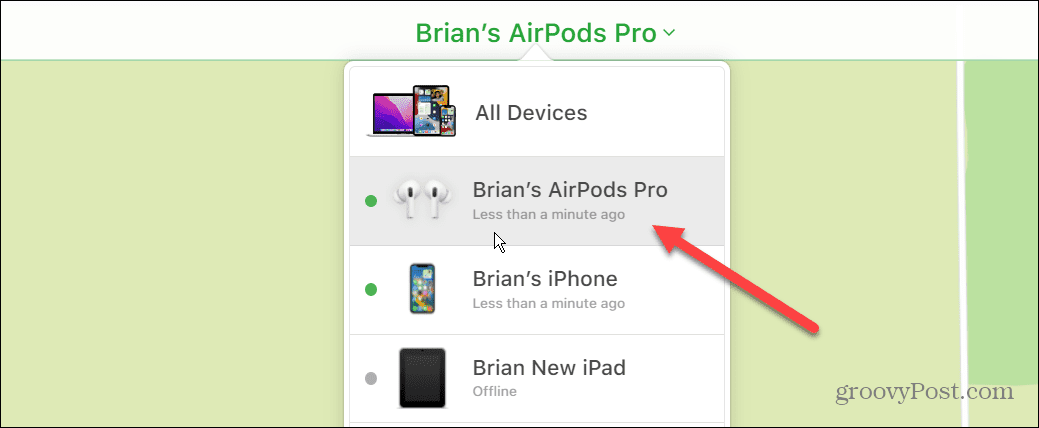
- Klõpsake nuppu Esita heli nuppu menüüst.
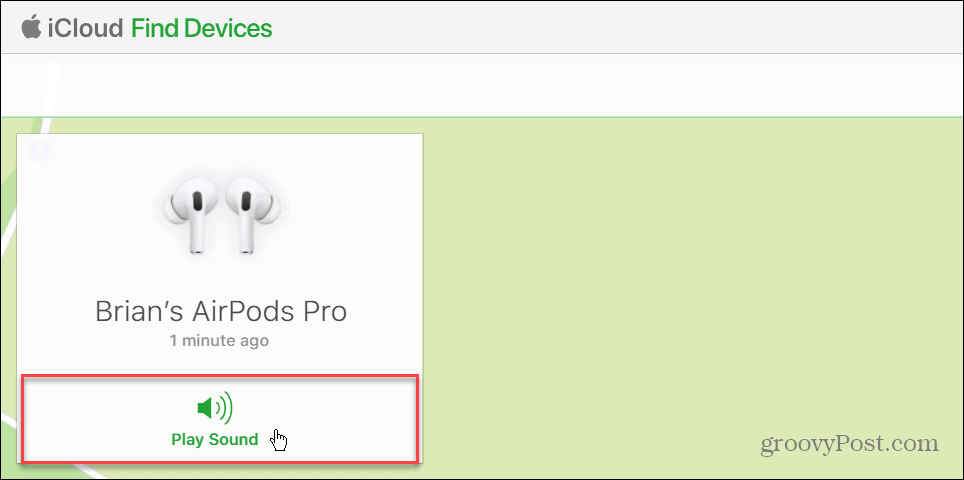
- Kui teil on vaja ainult üks leida, puudutage valikut, et vaigistada kas vasak või parem AirPod. Kui leiate selle, mille kaotasite, saate selle mängimise peatada.
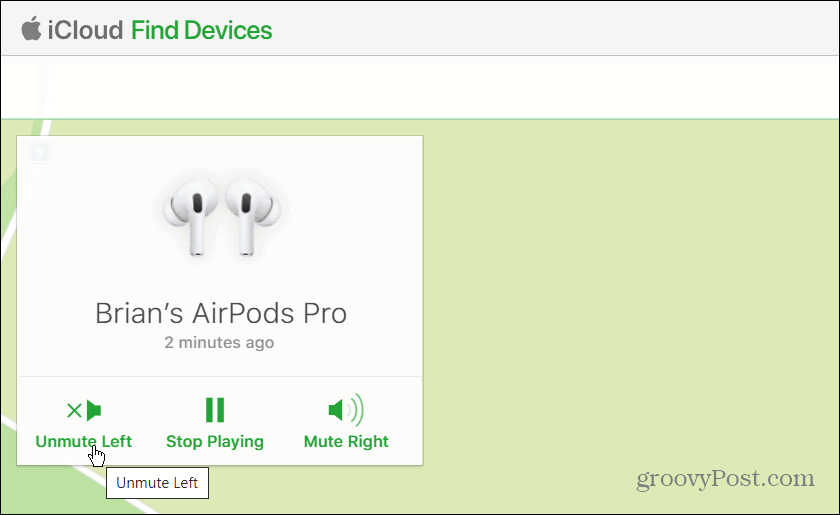
Kaotatud AirPodide leidmine
Kui teil on vaja leida ainult üks kadunud AirPod, töötab funktsioon Find My väga hästi selle leidmiseks, kui üks kaduma läheb. Nii et isegi kui teie AirPod ei ole teie telefoni helisignaali levialas, peaksite ikkagi nägema nende viimast teadaolevat asukohta kaardil.
Kahjuks, kui AirPods on korpuses, väheneb nende leidmise tõenäosus palju. Kuid suure tõenäosusega ei näe te nende viimast asukohta kaardil ega saa heli esitada.
AirPods Maxil on hoiatus, mis erineb, kui need on korpuses. Näiteks leiate need ümbrises kuni 18 tundi ning ühenduse loomiseks ja heli käivitamiseks kuni 72 tundi.
Kasutage AirPodidest rohkemat
Kui teile meeldivad oma AirPodid, tehke seda kindlasti lisage need rakendusse Leia minu. See muudab nende leidmise palju lihtsamaks, kui nad on kadunud või valesti paigutatud.
Kui teie AirPods on olemas ja arvele võetud, lugege nende kasutamise kohta lisateavet. Taskuhäälingusaadete ja muusika kuulamine (nende kasutamine kõrvaklappidena) pole ainus asi, mida saate AirPodidega teha. Nii saate näiteks parema helikogemuse saada Ruumiline heli AirPodides. Kaasahaarava kuulamiskogemuse saamiseks lubage mürasummutus või AirPodidega laule vahele jätta.
Kui need seiskuvad või ei tööta ootuspäraselt, proovige AirPodide lähtestamine. Kui need peatuvad, vaadake neid viis parandust AirPodide peatamiseks.
Apple AirPodid töötavad ka teiste seadmetega. Ja sa saad ühendage AirPods Rokuga või linkige need a Windows 11 arvuti.
Kuidas leida oma Windows 11 tootevõti
Kui peate teisaldama oma Windows 11 tootenumbri või vajate seda lihtsalt OS-i puhtaks installimiseks,...
Kuidas kustutada Google Chrome'i vahemälu, küpsiseid ja sirvimisajalugu
Chrome teeb suurepärast tööd teie sirvimisajaloo, vahemälu ja küpsiste salvestamisel, et optimeerida teie brauseri jõudlust võrgus. Tema kuidas...